Osim uobičajene pretrage tekstualnih informacija, možda ćemo trebati pronaći niz sličnih slika da bismo napisali zanimljiv članak ili nešto drugo. Sama potraga za informacijama uvijek je naporna, pogotovo kada nema dovoljno vremena za samu potragu. Zamislite da niste imali dobar fotoaparat pri ruci, a kvaliteta fotografije se pokazala, blago rečeno, ne baš dobra, pa vam je za daljnje korištenje grafičkih informacija potrebna fotografija puno bolje kvalitete, ili ste, možda, odjednom trebali saznati autora nekog djela. Danas je moguća i takva potraga, koja bi se početkom stoljeća činila izvan snova. Tek sada ne mogu svi koristiti novu uslugu pretraživanja, pa ćemo sada pokušati odgovoriti na pitanje kako pretraživati Google po slici.
Prvo, naučimo osnove vještina pretraživanja
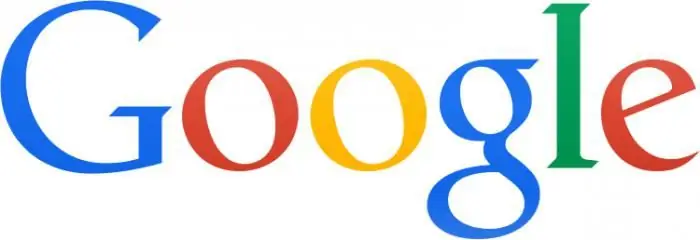
Naravno, kao uzorak za fotografiju koja vas zanima potrebna vam je slika koja se nalazi na vašem računalu. Osim toga, možete pretraživati Google sliku koristeći internetsku adresuSlike. Da biste to učinili, samo trebate odabrati funkciju “Otvori sliku u novoj kartici” u svojstvima koja će vam odmah otvoriti sliku na novoj stranici vašeg preglednika.
Google pretraživanje slika - nijanse
Googleova usluga "Slike" popularna je među ostalim sličnim tražilicama u industriji. Za početak rada s internetskom uslugom potrebno je slijediti poveznicu "slike" koja se nalazi na naslovnoj stranici same Google tražilice. U prozoru koji se otvorio potrebno je kliknuti na ikonu kamere kako biste potom unijeli adresu same slike na svjetskoj mreži, a možete je i prenijeti sa samog uređaja. Ako koristite preglednik Google Chrome, ovdje je zadatak kako pretraživati Google po slici olakšan činjenicom da radi izravno povlačenje slike na traku za pretraživanje. Tekstualne informacije o slici također pomažu u pretraživanju, što povećava vjerojatnost točne pretrage za objektom koji vam je potreban. Razmotrimo jedan primjer kako pretraživati Google prema slikama. Prvo trebate otvoriti "Google. Slike" i kliknuti na kameru koja se nalazi s desne strane u traci za pretraživanje. Nakon ove radnje pojavit će se prozor u kojem trebate odrediti poveznicu na sliku i započeti pretraživanje, ali ako je slika koja vam je potrebna na vašem računalu i trebate pronaći slične, zatim je preuzmite sa svog uređaja pomoću funkciju "Učitaj datoteku". Nakon svega učinjenog, vaša stranica će biti preusmjerena na rezultate pretraživanja, pri čemu treba obratiti pažnju da će biti upravo ona slika koja vam je potrebna. Za preciznije pretraživanje koristitedodatne tekstualne informacije.
Pogodnosti
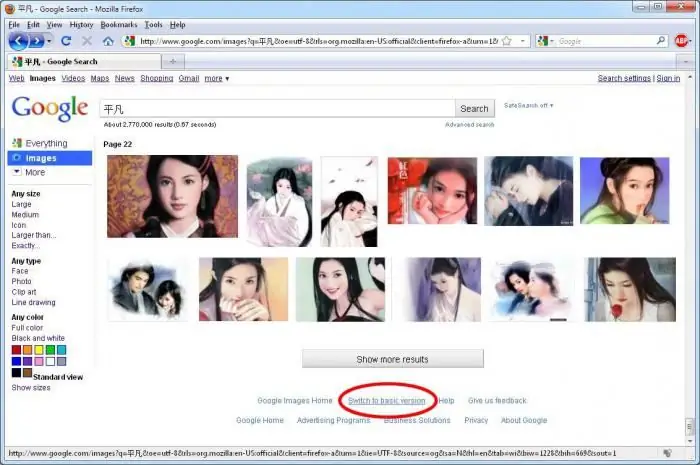
Tražilica "Google. Pictures" razlikuje se od svog glavnog konkurenta TinEye, jer Google prikazuje, između ostalih slika, one koje izravno podsjećaju na uzorak koji ste prenijeli. Međutim, slike koje pronađe tražilica bit će točne kopije uzorka koji vam je potreban. Da biste to učinili, odaberite posebnu funkciju "Slično", a zatim takve slike možete pronaći u tražilici. Ova korisna značajka može se pronaći na lijevoj strani preglednika kada se prikažu rezultati pretraživanja.
Sažetak pretraživanja

Objedinimo sve četiri opcije pretraživanja koje mogu odgovoriti na pitanje: "Kako pretraživati Google po slici?"
1) Povucite sliku. Povucite i ispustite grafičku sliku u okvir za pretraživanje na images.google.
2) Prenesite datoteku. Pomoću images.google.com kliknite na kameru, a zatim na vezu "Prenesi datoteku". Tamo trebate odabrati sliku koju trebate tražiti.
3) Umetnite vezu na sliku. Da biste pronašli informacije o slici, desnom tipkom miša kliknite i povucite URL na images.google na traku pod nazivom "Dajte vezu".4) Desnom tipkom miša kliknite sliku. Za bolju pretragu koristite preglednik Google Chrome, gdje možete početi tražiti sliku desnim klikom na nju u pregledniku.
Pa smo shvatili kako pretraživati Google po slici.






